windows下载如何安装使用
- 分类:教程 回答于: 2022年12月05日 13:30:53
随着微软宣布放弃对Windows7操作系统的支持以及更新,现在有很多小伙伴都开始更换上了正版系统win10系统。那么windows下载怎么安装使用呢?其实操作步骤十分简单,下面小编要来跟大家说说windows下载安装使用教程,大家一起来看看吧。
工具/原料:
系统版本:windows 10系统
品牌型号:戴尔DELL XPS 9310
软件版本:小鱼装机工具v3.1
方法/步骤:
windows下载安装使用教程:
1、首先下载win10官网3系统镜像并解压到电脑非系统盘,下载安装小鱼一键重装系统软件并打开,鼠标点击[备份还原]。

2、在备份还原界面选择“自定义还原”,接着选择我们需要安装的win10系统镜像进入下一步。
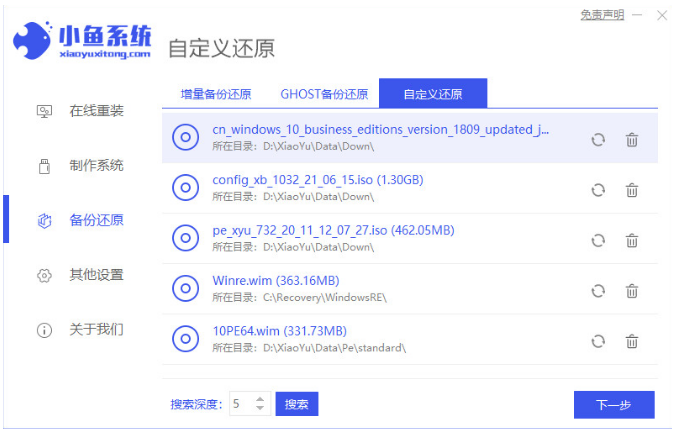
3、请大家耐心等待软件自动检测下载的win10官网系统,选择后鼠标点击开始安装按钮。
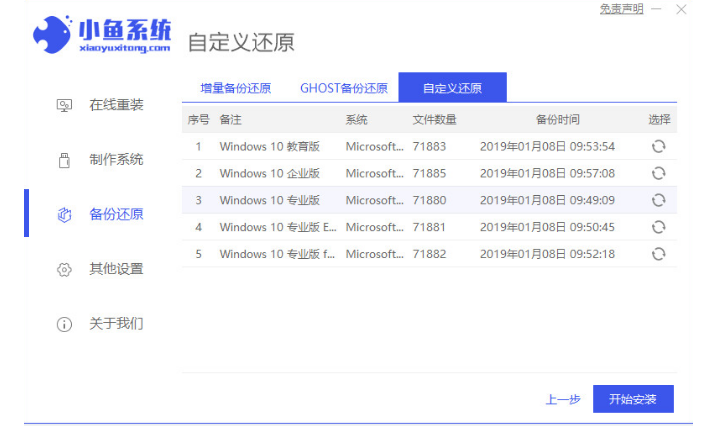
4、软件此时将开始部署还原过程中,部署完成后,点击立即重启电脑。
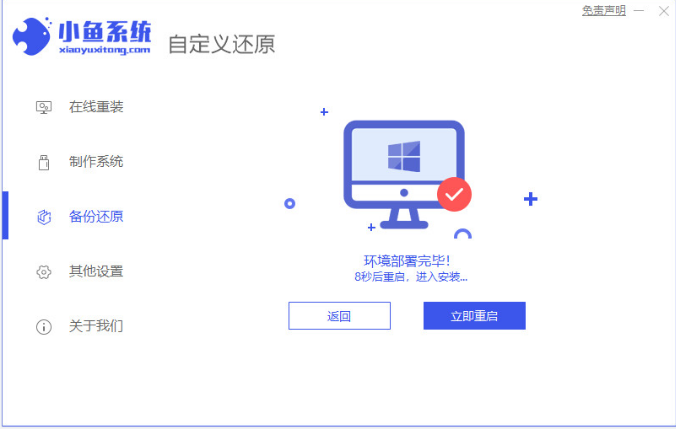
5、进入启动界面后选择xiaoyu-pe系统进入其中。
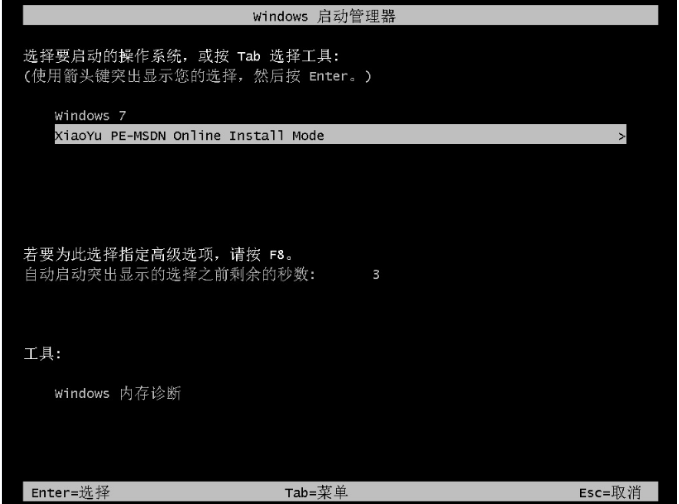
6、电脑进入pe系统之后,点击打开小鱼装机工具,选择下载的win10官网系统镜像安装到系统c盘。
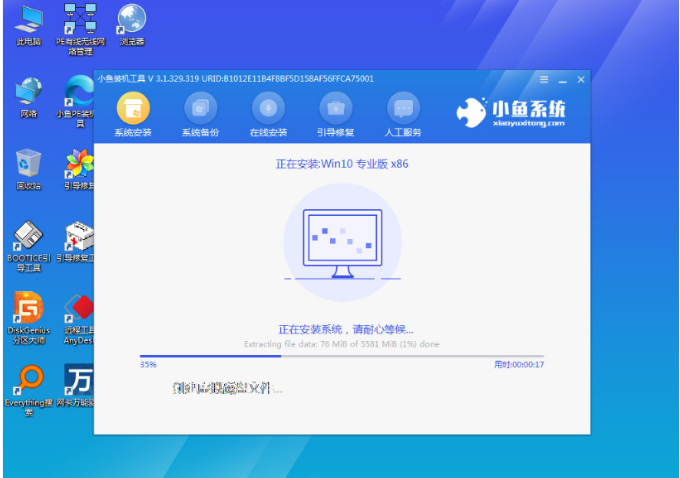
7、系统安装成功后,点击立即重启电脑。
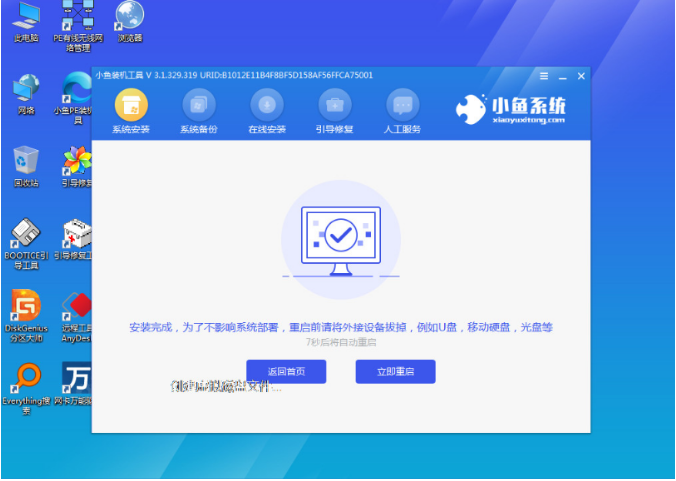
8、重启电脑后直至进入到新的win10系统界面就说明安装成功。
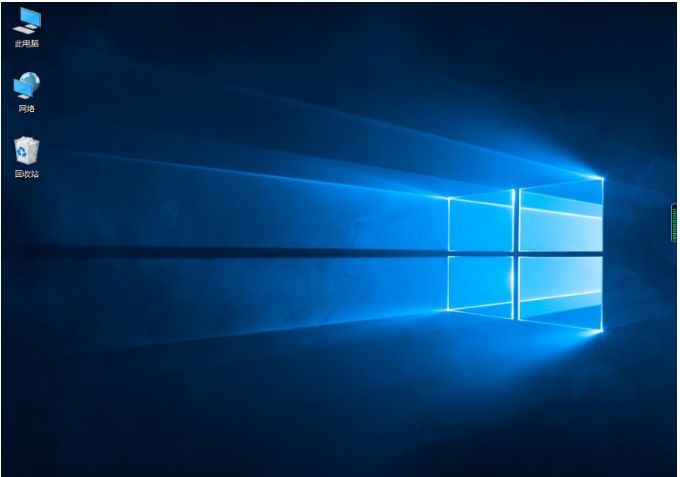
注意事项:安装之前记得备份好系统盘上面重要的文件。
总结:
以上就是windows下载安装使用教程,希望可以帮助到大家
 有用
26
有用
26


 小白系统
小白系统


 1000
1000 1000
1000 1000
1000 1000
1000 1000
1000 1000
1000 1000
1000 1000
1000 1000
1000 1000
1000猜您喜欢
- 电脑经常蓝屏怎么解决2022/10/05
- 笔记本电脑黑屏只有鼠标怎么办_小白官..2021/11/26
- 介绍几种升级win10的方法2017/03/16
- 正版windows系统安装工具介绍..2022/12/28
- 黑鲨装机大师使用教程2020/01/15
- 自己在家动手重装系统图文教程..2020/01/31
相关推荐
- 电脑系统重装步骤的操作方法..2022/12/09
- 教你pe系统下载怎么操作2021/09/06
- 独立显卡有什么好处,小编教你独立显卡..2018/07/10
- mac重装系统步骤2022/10/07
- macbookair双系统怎么切换方法介绍..2022/01/18
- linux操作系统安装步骤2022/09/18

















